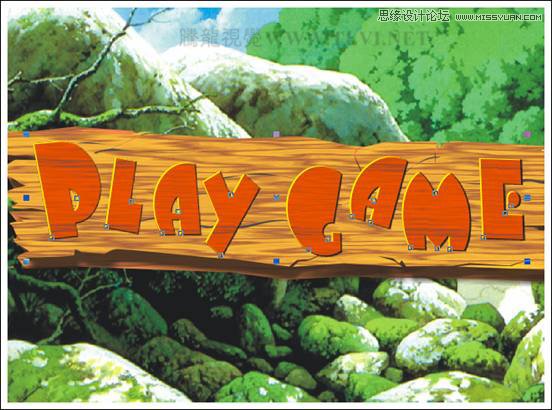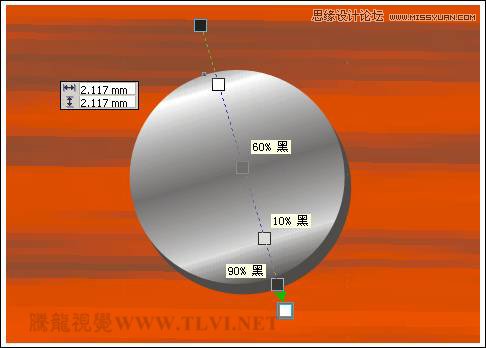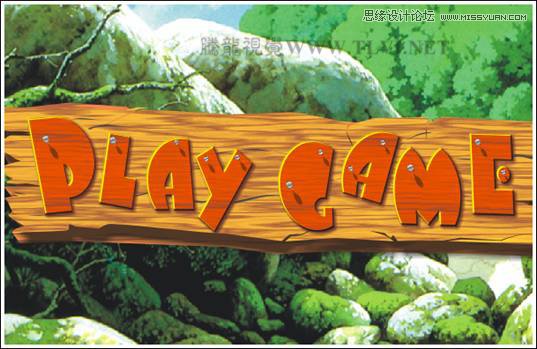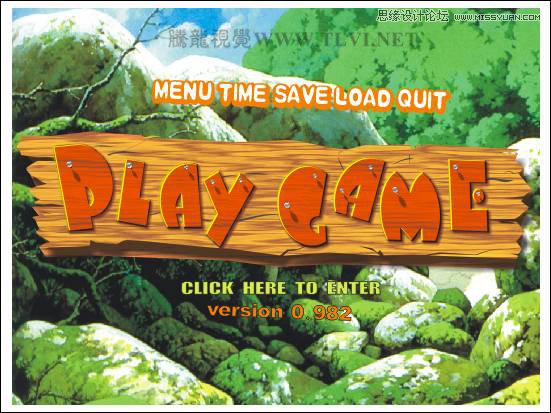|
|
|
|
| 本节将学习制作木纹纹理字效。画面中将字母图形与木纹纹理进行叠加,模拟木板钉在一起的效果,结合活泼的字体形式,以及明快的画面色调,描绘了一幅充满卡通风格的画面效果。 |
|
(5)使用“挑选”工具,选择调整后的两个曲线图形,然后单击属性栏中的“后减前”按钮,对图形进行修剪,制作出文字的高光效果,如图6-145所示。
图6-145 制作文字高光图形 (6)接着使用“交互式阴影”工具,再为高光图形添加黄色阴影效果,如图6-146所示。 提示:通过对高光图形添加阴影效果,使高不光图形产生模糊的效果。
图6-146 添加阴影效果 (7)使用“挑选”工具,将文字曲线图形和高光图形选中,按下键,将其群组,然后再参照图6-147所示为群组后的图形添加阴影效果。
图6-147 为群组对象添加阴影效果 (8)接下来制作铁钉图形,选择工具箱中的“椭圆”工具,配合
图6-148 绘制图形 (9)使用同样方法,参照图6-149所示再制作出钉尖图形,然后将组成铁钉的图形群组,并为其添加阴影效果。
图6-149 设置阴影 (10)按下键,将阴影拆分,然后对阴影的大小、位置和角度进行调整,接着再制作出其他铁钉图形,如图6-150所示。
图6-150 制作其他铁钉图形 (11)最后在页面中添加相关的文字信息,完成实例的制作,如图6-151所示。如果读者在制作过程中遇到什么问题,可打开本书附带光盘Chapter-06“木纹字效.cdr”文件进行查看。
图6-151 完成效果 |